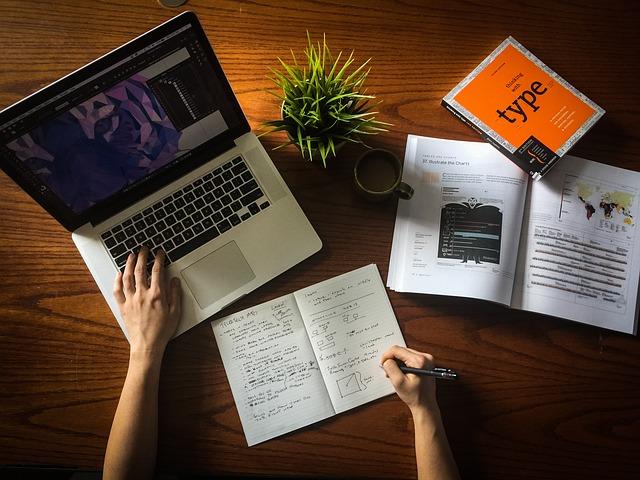在现代计算机操作系统中,Windows7以其稳定的性能和成熟的技术,依然受到许多用户的喜爱。对于想要在硬盘上安装Windows7的用户来说,以下是一份详细且专业的步骤指南,帮助您顺利完成安装过程。
一、准备工作
1.准备Windows7安装盘或安装文件。您可以从官方网站或其他可靠渠道获取。
2.确保您的计算机硬件满足Windows7的最低配置要求。
3.备份重要数据。在安装过程中,硬盘上的数据可能会丢失,因此请提前备份。
4.确认BIOS设置。在安装之前,请确保BIOS设置正确,包括启动顺序和SATA模式。
二、安装步骤
1.开启计算机,并在启动时按下F2或Del键进入BIOS设置。
2.在BIOS设置中,调整启动顺序,将CD/DVD驱动器设置为**启动设备。
3.保存并退出BIOS设置,插入Windows7安装盘,重启计算机。
4.计算机启动后,将自动进入Windows7安装程序。在出现的界面中,选择安装Windows7。
5.在安装类型界面,选择自定义(高级),然后点击下一步。
6.在分区界面,选择要安装Windows7的硬盘分区。如果硬盘未分区,请先创建分区。
7.选择好分区后,点击下一步,安装程序将开始复制文件并安装Windows7。
8.安装过程中,计算机将自动重启。在重启后,请按照屏幕提示完成剩余的安装步骤,包括设置用户账户、输入产品密钥等。
三、注意事项
1.安装过程中,请确保计算机连接稳定,避免断电或操作失误导致安装失败。
2.在分区时,请合理规划硬盘空间。如果您的硬盘容量较大,建议至少保留100GB以上的空间用于安装其他软件和存储数据。
3.在安装过程中,可能会出现驱动程序缺失的问题。此时,您需要提前准备好相应的驱动程序,以便在安装完成后进行安装。
4.安装完成后,建议立即安装杀毒软件和防火墙,以确保系统安全。
5.如果您在安装过程中遇到问题,可以参考以下常见问题及解决办法
-安装过程中出现蓝屏检查硬件是否兼容,或尝试更新BIOS。
-安装完成后无法启动检查硬盘是否正确连接,或尝试修复启动引导记录。
-安装过程中提示缺少驱动提前准备好相应硬件的驱动程序,并在安装完成后进行安装。
通过以上步骤,您应该能够在硬盘上成功安装Windows7。安装完成后,您可以根据需要安装其他软件和硬件,开始使用这个成熟的操作系统。在此过程中,请注意备份重要数据,确保系统安全稳定。祝您使用愉快!